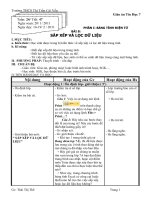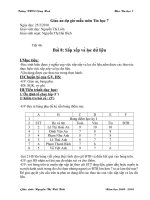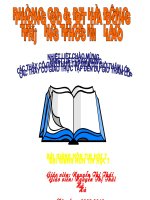bai 8 sap xep va loc du lieu
Bạn đang xem bản rút gọn của tài liệu. Xem và tải ngay bản đầy đủ của tài liệu tại đây (303.33 KB, 20 trang )
<span class='text_page_counter'>(1)</span>Bài 8 Sắp xếp và lọc dữ liệu Mục tiêu: Kiến thức: học sinh hiểu được nhu cầu sắp xếp và lọc dữ liệu, hiểu các bước thực hiện sắp xếp, lọc dữ liệu. Kĩ năng: rèn kĩ năng sử dụng nút lệnh trên thanh công cụ để sắp xếp dữ liệu trang tính, sử dụng lệnh lọc tự động để lọc những dữ liệu thoả mãn điều kiện nào đó. Thái độ: nghiêm túc, cẩn thận, chính xác trong học tập. 1.
<span class='text_page_counter'>(2)</span> Bài 8. Sắp xếp và lọc dữ liệu. 1. Sắp xếp dữ liệu. 2. Giới thiệu với các bạn đây là bảng tổng kết phiếu bầu chọn Miss 7A..
<span class='text_page_counter'>(3)</span> Bài 8. Sắp xếp và lọc dữ liệu. Bạn nữ nào 1. Sắp xếp dữ liệu đạt danh hiệu Miss 7A?. 3. Đó là bạn Thuỳ Trang.
<span class='text_page_counter'>(4)</span> Bài 8. Sắp xếp và lọc dữ liệu 1. Sắp xếp dữ liệu. Bạn nữ nào đạt danh hiệu Miss 7A?. Đây là bảng tổng kết phiếu bầu chọn Miss 7A đã được sắp xếp giảm dần theo số liệu ở cột Tổng kết 4.
<span class='text_page_counter'>(5)</span> Bài 8. Sắp xếp và lọc dữ liệu 1. Sắp xếp dữ liệu. Sắp. xếp dữ liệu là hoán đổi vị trí các hàng để các giá trị trong một hoặc nhiều cột được sắp xếp theo thứ tự tăng dần hay giảm dần.. Chú . 5. ý:. Đối với những cột có kiểu là kí tự thì mặc định sẽ sắp xếp theo thứ tự của bảng chữ cái tiếng Anh..
<span class='text_page_counter'>(6)</span> Bài 8. Sắp xếp và lọc dữ liệu 1. Sắp xếp dữ liệu. Bước 2: Nháy nút trên thanh công cụ để sắp xếp tăng dần (hoặc nháy nút trên thanh công cụ để sắp xếp giảm dần). 6. Bước 1: nháy chuột, chọn 1 ô trong cột cần sắp xếp.
<span class='text_page_counter'>(7)</span> Bài 8. Sắp xếp và lọc dữ liệu 1. Sắp xếp dữ liệu. Yêu cầu: Hãy nêu các bước thực hiện để tìm ra bạn nữ đạt danh hiệu Miss Vui vẻ?. 7.
<span class='text_page_counter'>(8)</span> Bài 8. Sắp xếp và lọc dữ liệu. Lưu ý: Hiển thị nút lệnh sắp xếp. 8.
<span class='text_page_counter'>(9)</span> Bài 8. Sắp xếp và lọc dữ liệu 2. Lọc dữ liệu. 9. Làm Giá thế mà nào excelđểcótìm tính được năng tên muốn những tìm bạn thông gáitin cógìcóthì sốkết quả phiếu sẽ hiện bầu ởluôn cột ra “Dịu màn dàng” hình và màcột mình “Dễkhông thương” mất lần công lượt làtìm 9 và kiếm 15?.
<span class='text_page_counter'>(10)</span> Bài 8. Sắp xếp và lọc dữ liệu 2. Lọc dữ liệu. Lọc dữ liệu là chọn và hiển thị chỉ các hàng thỏa mãn các tiêu chuẩn nhất định nào đó.. Ví dụ 1: Hãy lọc ra ba bạn có tổng số phiếu cao nhất? Ví dụ 2: Hãy lọc ra những bạn có số phiếu ở cột “Nhanh nhẹn” và “Vui vẻ” là 14? 10.
<span class='text_page_counter'>(11)</span> Bài 8. Sắp xếp và lọc dữ liệu 2. Lọc dữ liệu. Yêu cầu: Lọc ra những bạn có số phiếu tổng kết là 60 Bước 1: Chuẩn bị. 2. Chọn AutoFilter Xuất hiện các mũi tên xuất hiện cạnh các tiều đề cột 11. 1. Chọn 1 ô trong danh sách dữ liệu.
<span class='text_page_counter'>(12)</span> Bài 8. Sắp xếp và lọc dữ liệu 2. Lọc dữ liệu. Bước. 2: Lọc dữ liệu. 1.Nháy mũi tên để xem các giá trị chuẩn 2.Chọn giá trị chuẩn để đưa ra dữ liệu phù hợp với yêu cầu. 12.
<span class='text_page_counter'>(13)</span> Bài 8. Sắp xếp và lọc dữ liệu 2. Lọc dữ liệu. Một số lưu ý: –. Sau khi có kết quả lọc theo giá trị trong một cột, có thể chọn cột khác để tiếp tục lọc các hàng thỏa mãn thêm các tiêu chuẩn trên những cột đó.. –. Hiển thị lại toàn bộ danh sách: Data Filter Show All. –. Thoát khỏi chế độ đặt lọc: Data Filter và nháy chuột xoá đánh dấu AutoFilter. 13.
<span class='text_page_counter'>(14)</span> Bài 8. Sắp xếp và lọc dữ liệu. Một số tùy chọn trong đặt lọc Lựa chọn (top 10). Lọc một số hàng có giá trị lớn nhất hay nhỏ nhất 14. Lưu ý: Lựa chọn này không sử dụng được với các cột có dữ liệu kí tự..
<span class='text_page_counter'>(15)</span> Bài 8. Sắp xếp và lọc dữ liệu. TRẮC NGHIỆM. 15.
<span class='text_page_counter'>(16)</span> Bài 8. Sắp xếp và lọc dữ liệu. Câu 1:Cho biết người sử dụng đã làm thao tác gì?. Trước. Sau. Sắp xếp dữ liêu ở cột C theo chiều tăng dần; Sắp xếp dữ liệu ở cột D theo chiều tăng dần; Sắp xếp dữ liệu ở cột E theo chiều tăng dần; Cả 16 3 kết luận trên đều sai..
<span class='text_page_counter'>(17)</span> Bài 8. Sắp xếp và lọc dữ liệu. Câu 2: Hãy quan sát các hình dưới đây, cho biết cô giáo đã thực hiện thao tác gì?. Lọc ba bạn có số phiếu tổng kết cao nhất; Lọc ba bạn có số phiếu tại cột Vui vẻ cao nhất; Lọc ba bạn có số phiếu tại cột Dịu Dàng cao nhất; Cả 17 3 đều sai..
<span class='text_page_counter'>(18)</span> Bài 8. Sắp xếp và lọc dữ liệu. Câu 3: Sau khi có kết quả lọc theo yêu cầu thì dữ liệu trong cột được lọc đó sẽ thay đổi thế nào?. A. Sẽ được sắp xếp tăng dần; B. Sẽ được sắp xếp giảm dần; C. Dữ liệu được giữ nguyên theo vị trí ban đầu; D. Cả 3 đáp án trên đều sai.. 18.
<span class='text_page_counter'>(19)</span> Bài 8. Sắp xếp và lọc dữ liệu. Câu 4: Lệnh: Data Filter Show all dùng để làm gì? A. Hiển thị các kết quả vừa lọc B. Sắp xếp cột vừa lọc theo thứ tự tăng dần C. Hiển thị tất cả dữ liệu trong bảng vừa lọc. D. Cả 3 đáp án trên đều sai 19.
<span class='text_page_counter'>(20)</span> Bài 8. Sắp xếp và lọc dữ liệu. 20. Kết thúc.
<span class='text_page_counter'>(21)</span>